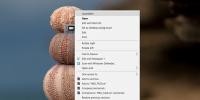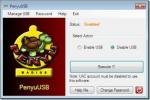Kustomisasi Tanggal & Waktu Ditampilkan pada Windows 8 & Layar Kunci RT
Jika Anda sering mengubah latar belakang Layar Kunci pada Windows 8 atau RT, Anda mungkin akan senang menghabiskan waktu untuk mengubahnya lebih lanjut juga. Lock Screen adalah fitur baru di OS terbaru Microsoft yang memamerkan gambar favorit Anda ketika layar Windows 8 PC atau Windows RT tablet Anda terkunci. Lock Screen tidak lebih dari sekadar menampilkan wallpaper, dan merupakan rumah bagi sejumlah kecil widget seperti sinyal Wi-Fi, baterai, pemberitahuan email, dan jam dengan tampilan tanggal, sebagai tambahan waktu. Windows tidak menawarkan cara untuk menyesuaikan widget jam, membuat Anda terjebak dengan format tanggal dan waktu stok. Berkat Vishal di AskVG, Anda sekarang dapat menyesuaikan waktu dan format tanggal dan bahasa widget jam dengan memodifikasi kunci registri.
Screenshot di bawah ini menunjukkan widget jam dari Windows 8 Lock Screen seperti yang terlihat secara default. Jika Anda tidak puas dengan konfigurasi default ini, cukup ikuti tutorial langkah demi langkah kami untuk mempersonalisasikannya sesuai dengan keinginan Anda.
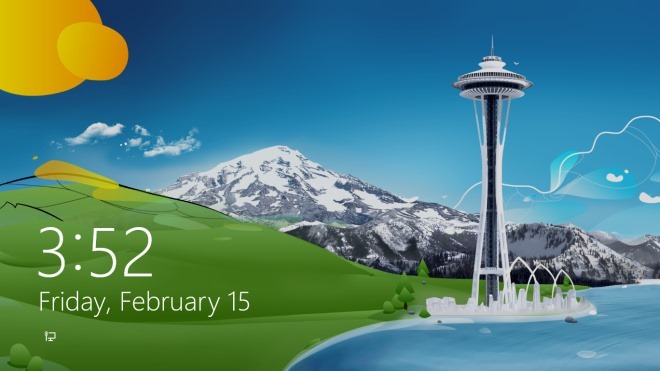
Buka Layar Mulai, ketik ‘regedit’ (tanpa tanda kutip), dan klik atau ketuk ubin ‘regedit’ yang muncul di hasil.

Registry Editor akan terbuka dalam mode Desktop. Sekarang buka kunci berikut:
HKEY_LOCAL_MACHINE \ SOFTWARE \ Microsoft \ Windows \ CurrentVersion \ SystemProtectedUserData
Kunci ‘SystemProtectedUserData’ berisi dua kunci tambahan yang bernama sesuatu seperti ‘S-1-5-21-XXXX-XXX-XXX’. Di yang pertama dari dua kunci yang tampak serupa, buka:
S-1-5-21-XXXX-XXX-XXX \ AnyoneRead \ LocaleInfo

Anda harus terlebih dahulu mengambil kepemilikan LocalInfo sebelum membuat perubahan. Jika sudah memiliki kepemilikan, Anda dapat melewati langkah ini, tetapi jika tidak, klik kanan atau tekan lama LocalInfo dan klik atau ketuk 'Izin' di menu konteks.

Di bawah jendela Izin, aktifkan kotak centang Perbolehkan di sebelah ‘Kontrol Penuh’ dan tekan tombol OK untuk menerapkan perubahan Anda.

Kunci LocalInfo berisi daftar item di panel kanan, masing-masing memiliki nilai string. Nilai-nilai ini dikaitkan dengan berbagai aspek widget jam. Item yang disorot dalam tangkapan layar di bawah ini yaitu Bahasa, LocaleName, dan TimeFormat adalah item yang perlu kami ubah. Dua item sebelumnya (Bahasa dan Nama Lokal) memungkinkan Anda untuk memodifikasi bahasa tampilan hari dan tanggal dengan mengubah string. Misalnya Anda dapat mengganti kode bahasa default (en-US seperti dalam bahasa Inggris) ke fr-FR untuk bahasa Prancis. Demikian juga mengetik de-DE atau ru-RU memungkinkan Anda untuk mengubah kode bahasa masing-masing ke Jerman atau Rusia. Selama Anda memasukkan kode yang benar, perubahan akan diterapkan secara otomatis.
TimeFormat memungkinkan Anda untuk mengubah format waktu jam. Jika Anda ingin mengubah format waktu standar 12 jam menjadi format 24 jam, cukup ganti ‘h: mm tt’ dengan ‘H: mm: tt’.

Perubahan diterapkan secara waktu nyata. Berikut adalah contoh jam Layar Kunci dalam format jam 24 jam, dengan tanggal dalam bahasa Prancis.

Tweak ini akan memungkinkan Anda sedikit lebih banyak kontrol pada Windows 8 atau RT Lock Screen Anda. Nikmati!
[melalui AskVG]
Pencarian
Tulisan Terbaru
MPuTTy Adalah TabTTTY Manager Dengan Fitur Login Otomatis
Lingkungan berbasis multi-tab MDI sangat penting bagi pengguna Putt...
Cara Menambahkan 'Buka Dengan' Ke Atas Menu Konteks Di Windows 10
Windows memungkinkan Anda mengatur aplikasi default untuk jenis fil...
Nonaktifkan Penyimpanan Massal USB Untuk Melindungi Windows 7 PC
Sementara drive USB adalah salah satu perangkat yang paling berguna...